Dans ce guide, vous apprendrez comment utiliser efficacement l'affichage des ventes dans Shopify. Cette fonction est essentielle pour avoir un aperçu de votre succès en e-commerce. Vous apprendrez comment créer et analyser des rapports pour suivre le chiffre d'affaires total de votre magasin. Cela vous permettra de prendre des décisions stratégiques pour votre entreprise et d'optimiser vos ventes.
Principales conclusions
- L’affichage des ventes vous donne un aperçu important de votre chiffre d'affaires total et des activités dans votre magasin.
- Vous pouvez créer des rapports spécifiques pour différentes périodes et les exporter pour une analyse plus approfondie.
- L'analyse des données vous permet de prendre des mesures ciblées pour améliorer les ventes.
Guide étape par étape
Commençons par accéder à l'affichage des ventes dans Shopify.
Connectez-vous à votre compte Shopify et rendez-vous sur le tableau de bord. Vous y trouverez un résumé de votre chiffre d'affaires actuel. Au début, nous voyons que le chiffre d'affaires total est de 29 €, ce qui correspond à la valeur d'une commande précédente passée. Ces informations vous aident à suivre vos ventes.
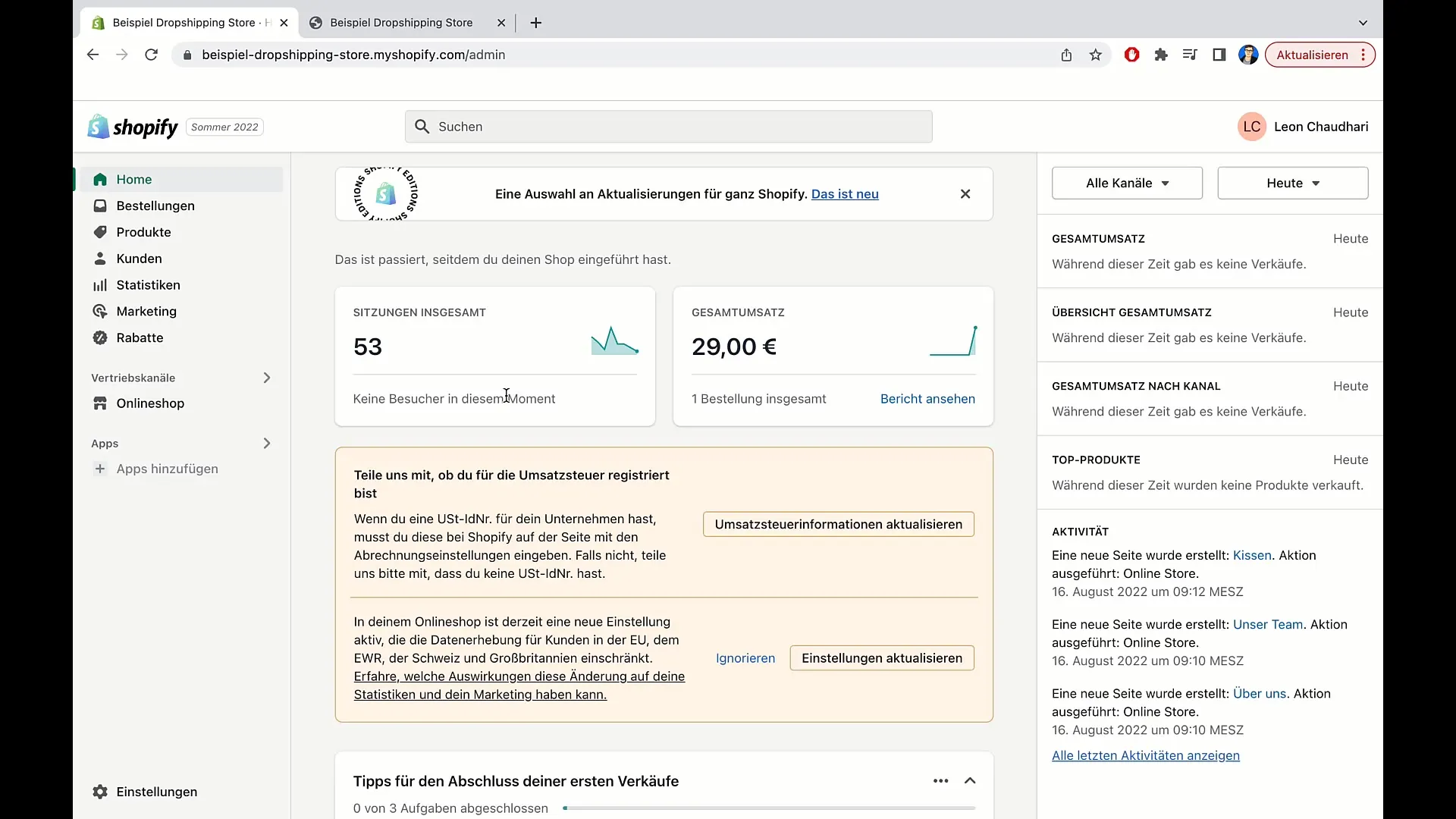
Une fois sur le tableau de bord, faites défiler vers le bas pour trouver les détails suivants. Il est important de surveiller les sessions pour voir combien de personnes visitent votre boutique. Dans cet exemple, nous avons 53 sessions. Cela indique que votre magasin est activement visité, ce qui est une bonne base pour les ventes.
Pour en savoir plus sur votre chiffre d'affaires, cliquez sur le chiffre d'affaires total. Cela vous emmènera vers un rapport plus détaillé. Vous pouvez également explorer la section des statistiques, qui vous fournira des informations précieuses.
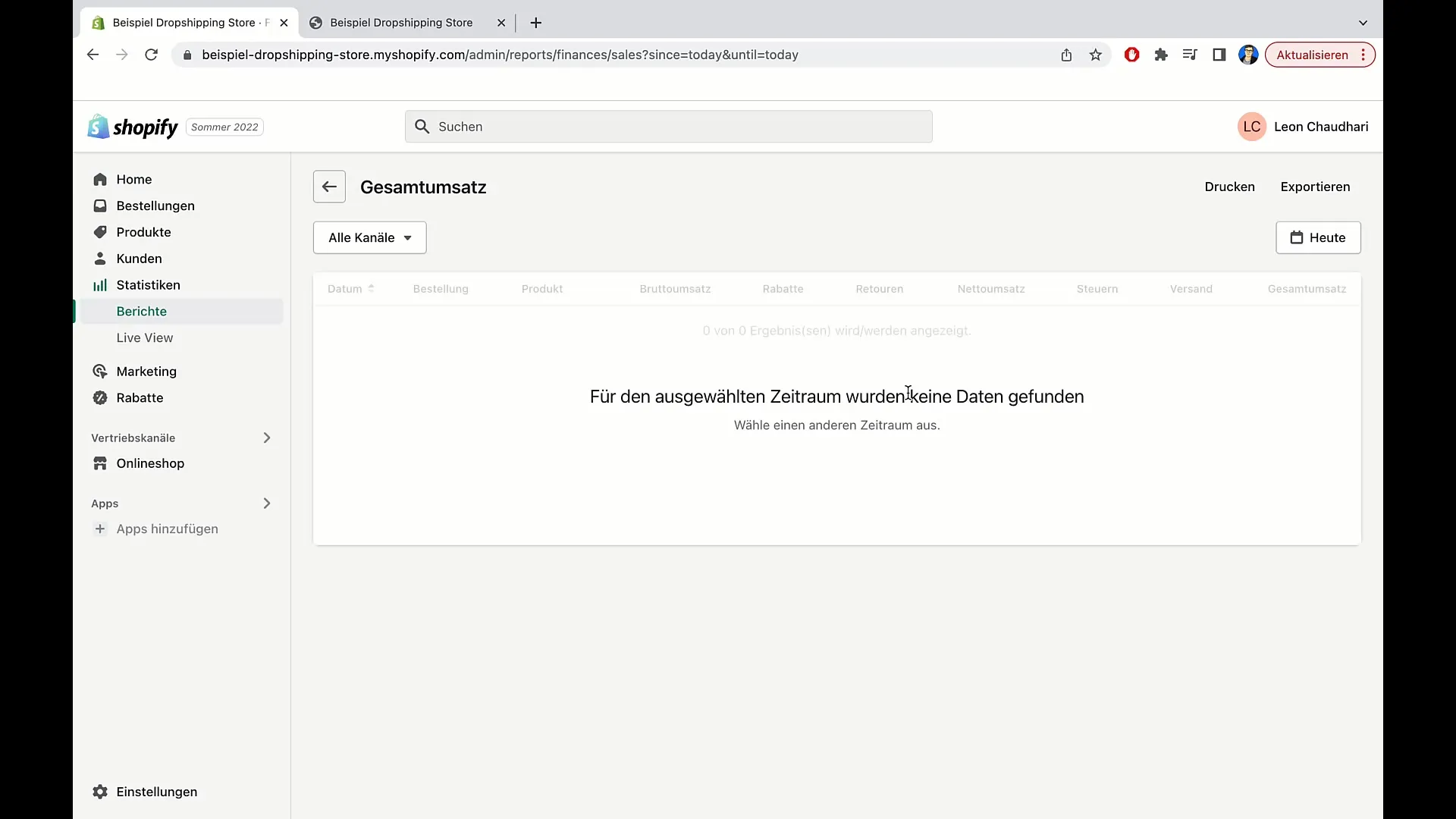
Dans la section des statistiques, vous pouvez sélectionner des périodes spécifiques pour analyser les données de vente plus en détail. Par exemple, vous pouvez consulter les ventes de la veille. Cliquez sur "Hier" puis sur "Appliquer". Vous verrez alors un résumé des commandes générées. Dans notre cas, nous avons une commande de 29 € sans remises ni retours.
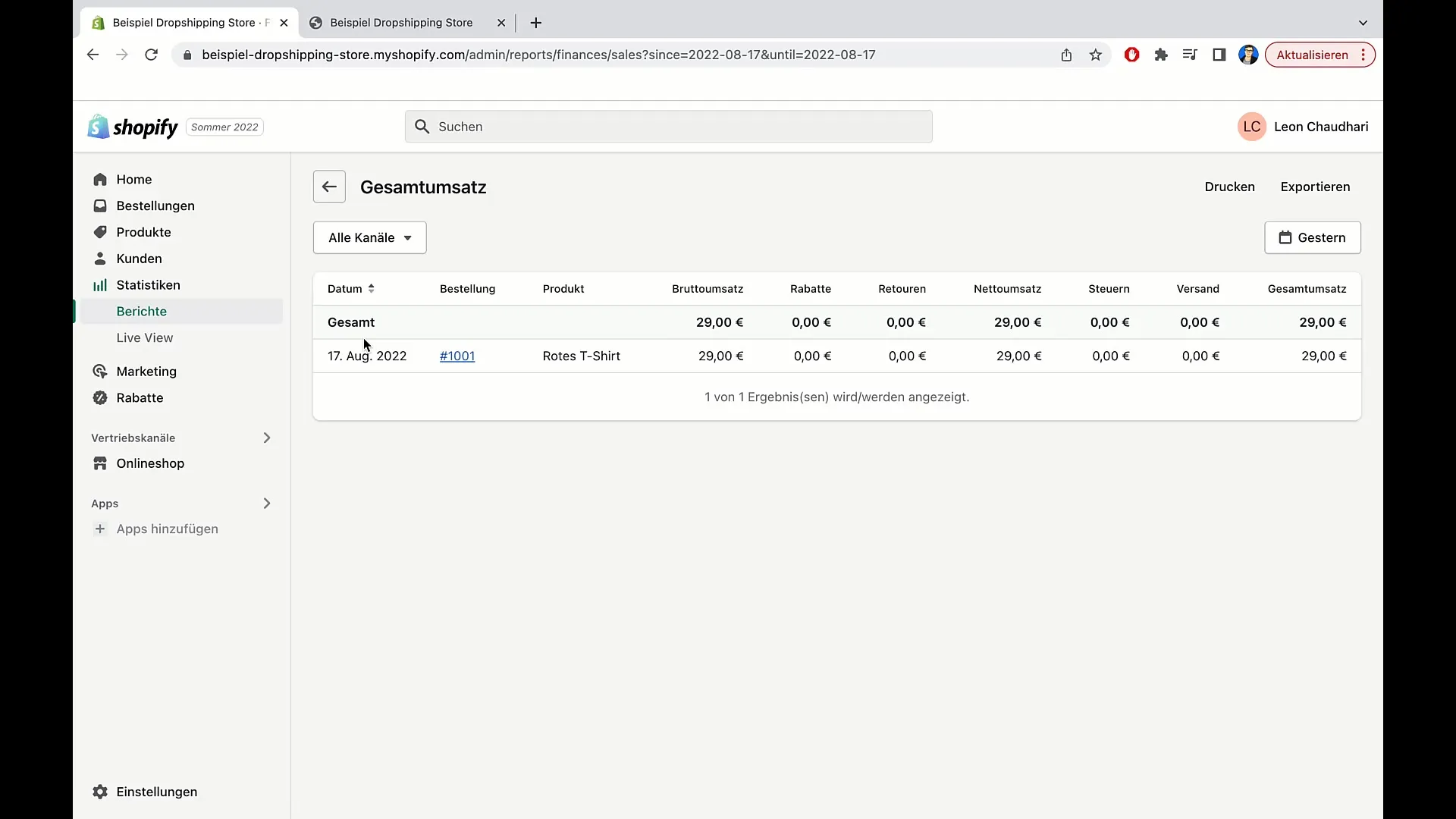
Vous avez également la possibilité d'imprimer ce rapport ou de le sauvegarder en PDF. Cliquez sur "Imprimer" pour obtenir une copie physique, ou choisissez l'option "Enregistrer en PDF" pour archiver numériquement le résumé.
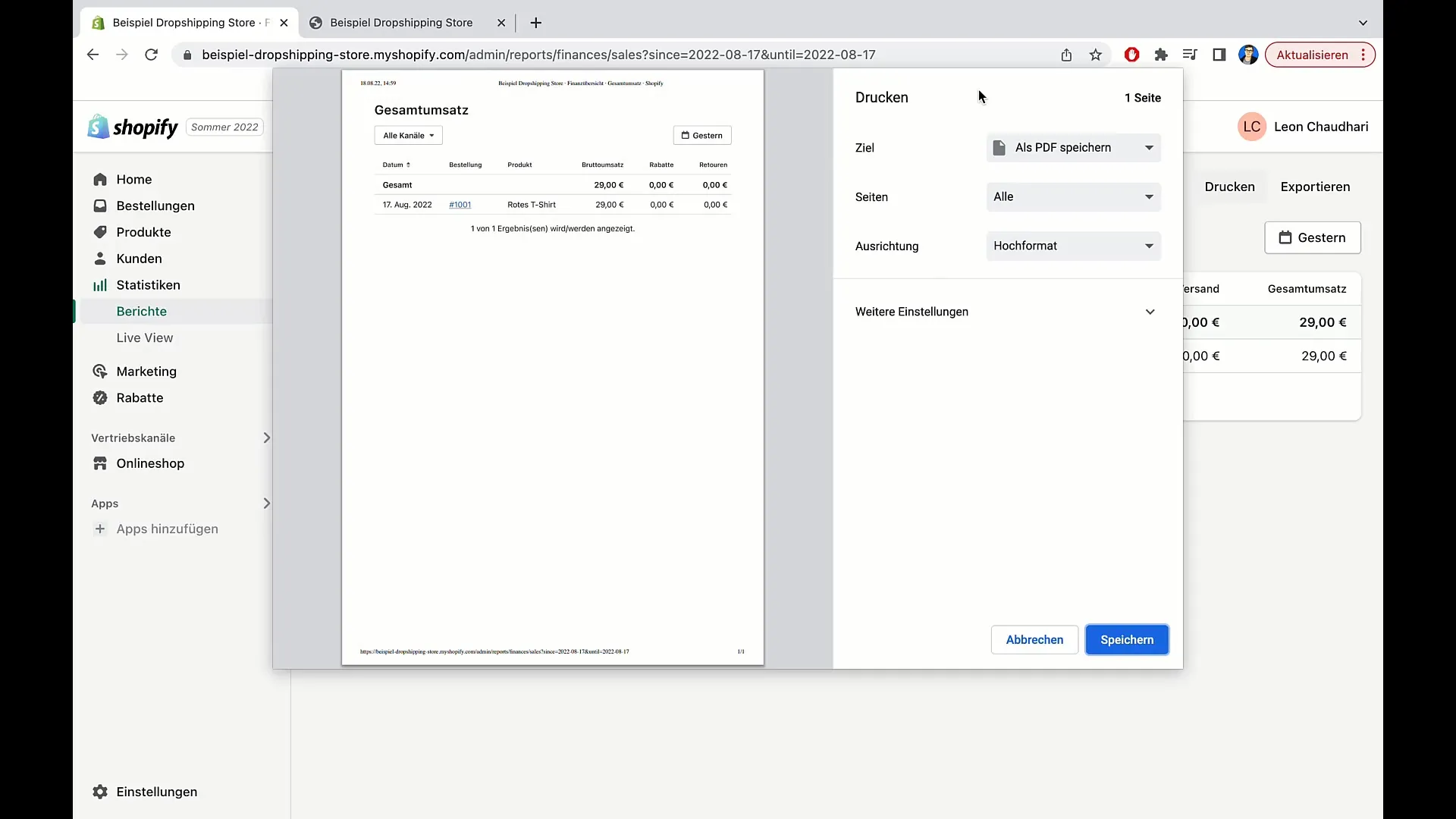
Une autre fonctionnalité utile est l'exportation. Vous pouvez exporter les données de vente sous forme de fichier CSV. Cliquez sur "Exporter" et choisissez l'option souhaitée. Vous pouvez décider d'exporter seulement la page actuelle ou un rapport complet.
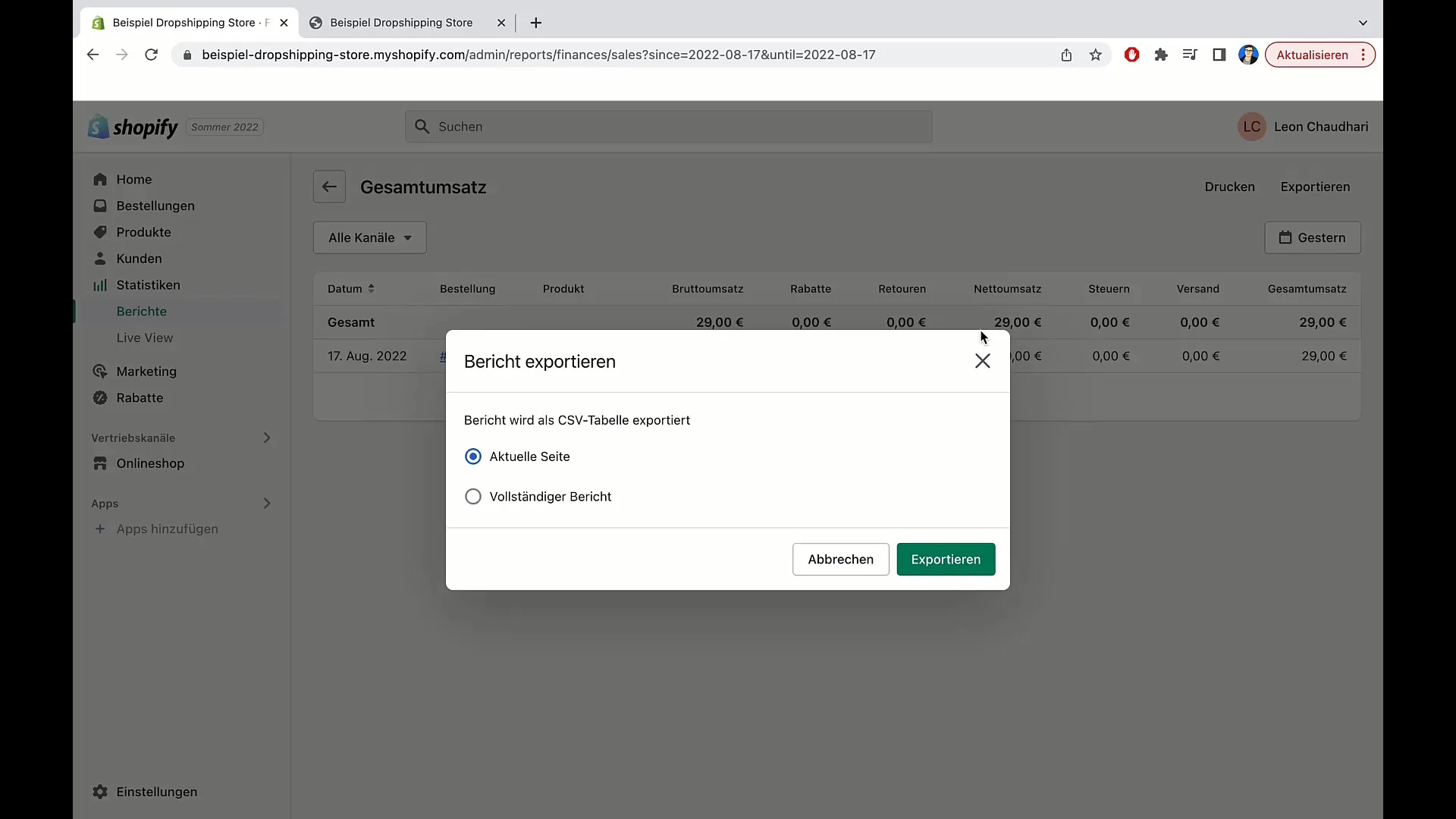
Si vous avez besoin de plus de données de vente, vous pouvez également utiliser la vue en direct. Vous y verrez les visiteurs actuels et leurs activités sur votre site web. Cela est utile pour avoir une idée du comportement d'achat en temps réel.
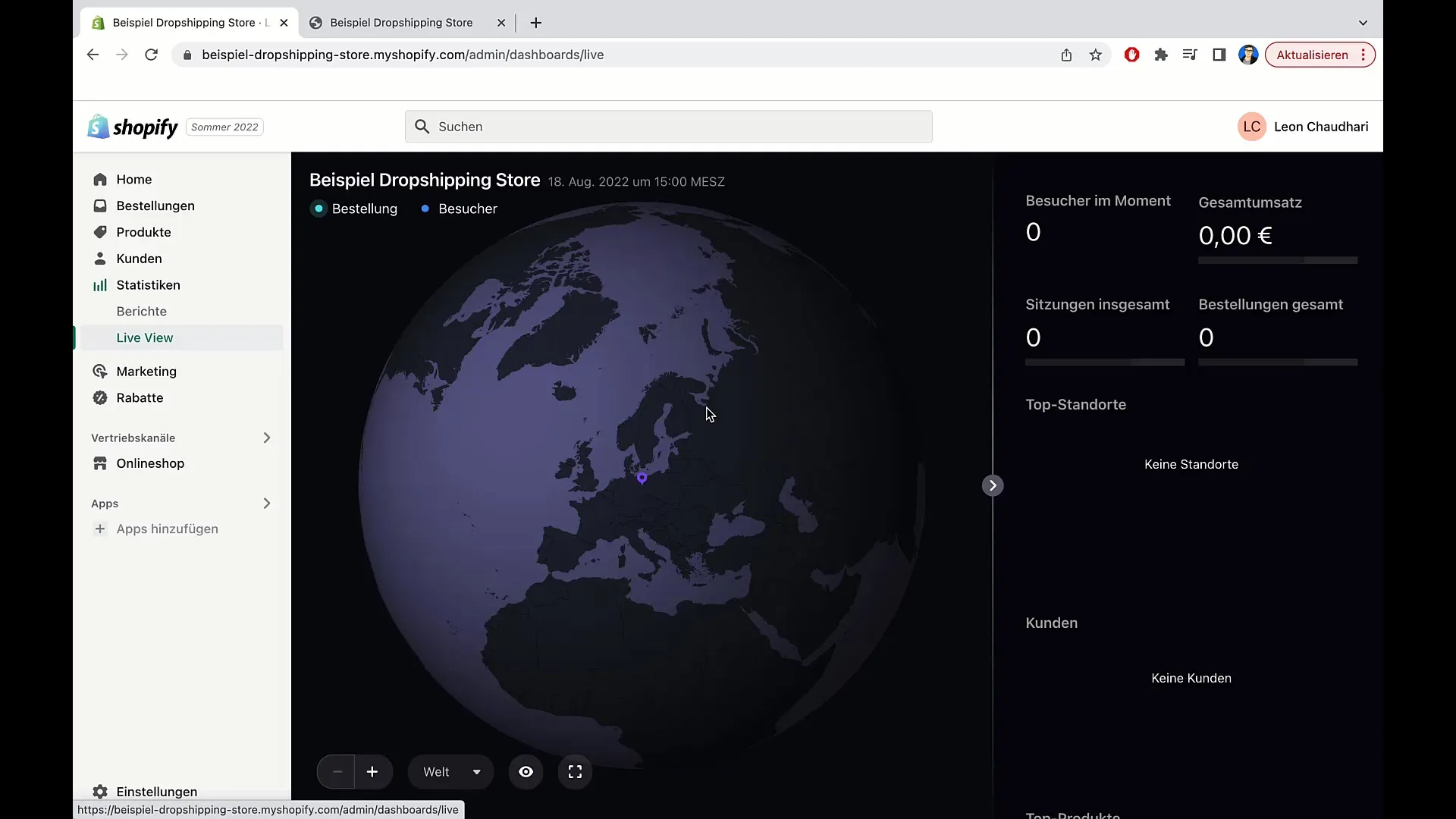
En plus des données de vente de base, vous pouvez obtenir des insights approfondis sur le comportement des clients et les données de localisation de vos visiteurs. La section en direct ne montre pas seulement les sessions totales, mais aussi les produits actuellement consultés.
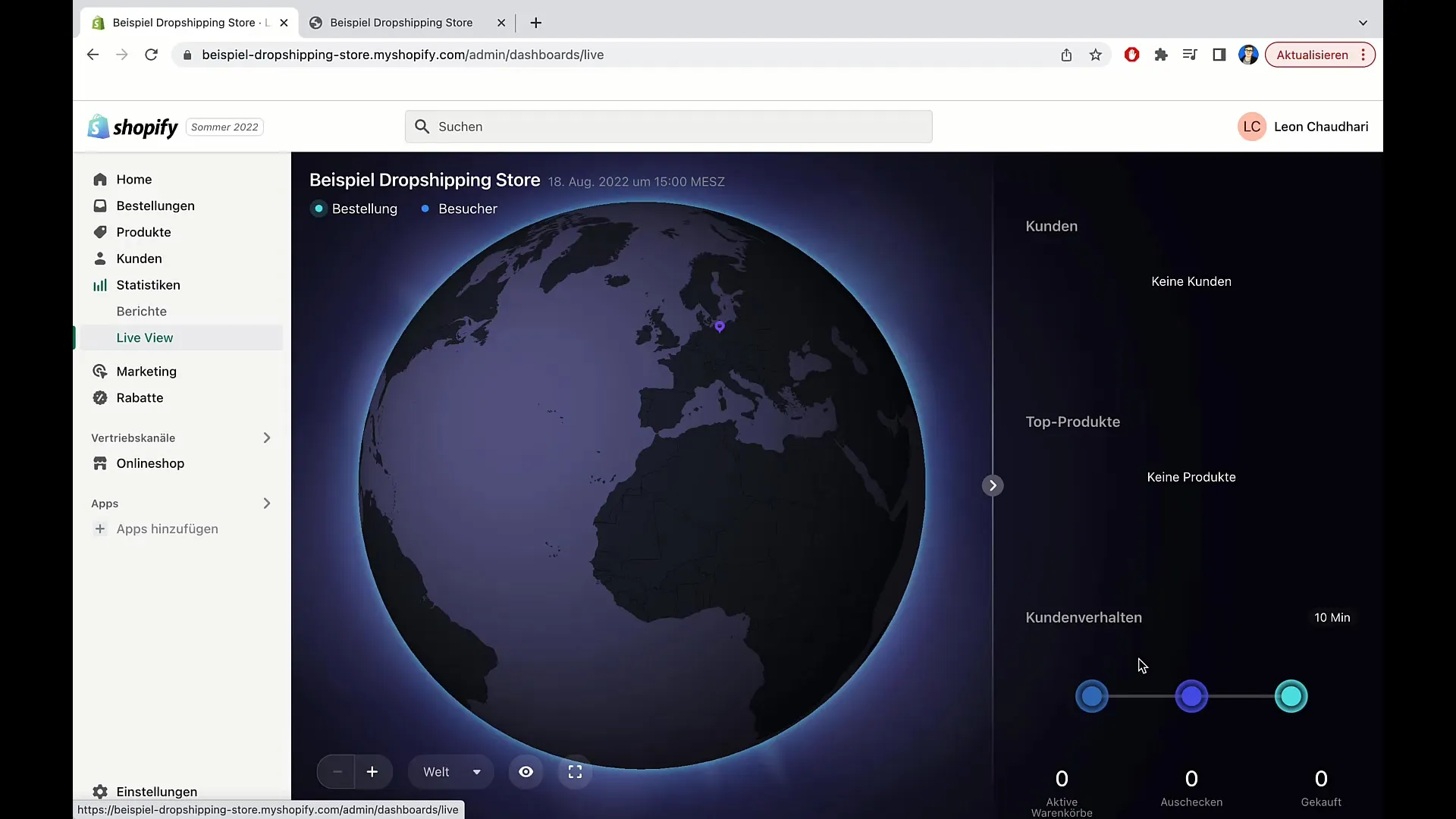
L'analyse finale comprend la possibilité de créer des rapports basés sur différents critères. Par exemple, vous pouvez analyser les sessions par lieu ou par vendeur. Si vous souhaitez connaître votre bénéfice brut, il vous suffit de consulter le rapport correspondant et de choisir la période souhaitée.
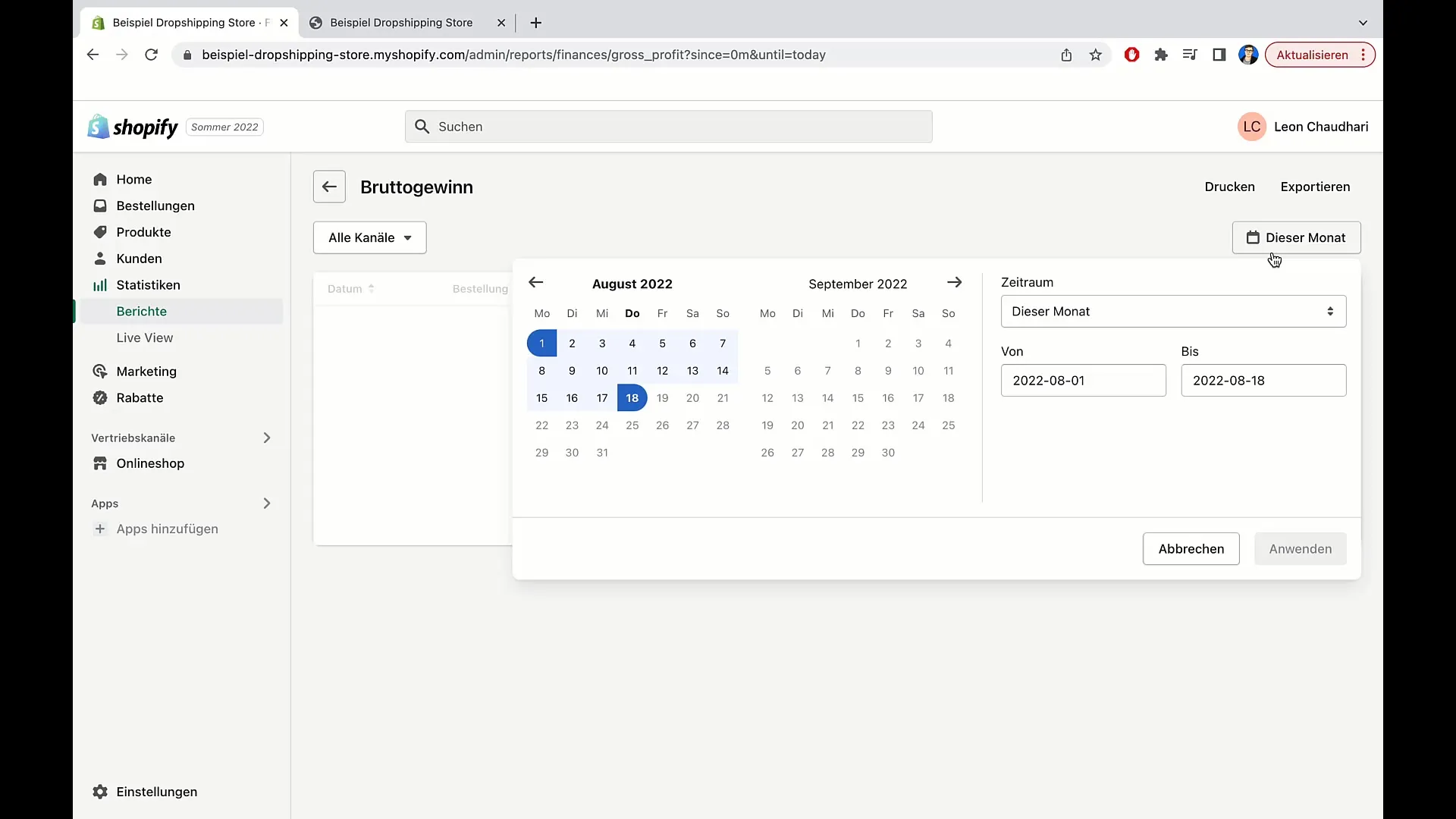
Une catégorisation structurée est également possible. Vous pouvez demander des rapports sur l'acquisition, les finances, l'inventaire et le marketing. Si vous n'êtes pas satisfait des paramètres choisis, vous pouvez les réinitialiser d'un simple clic.
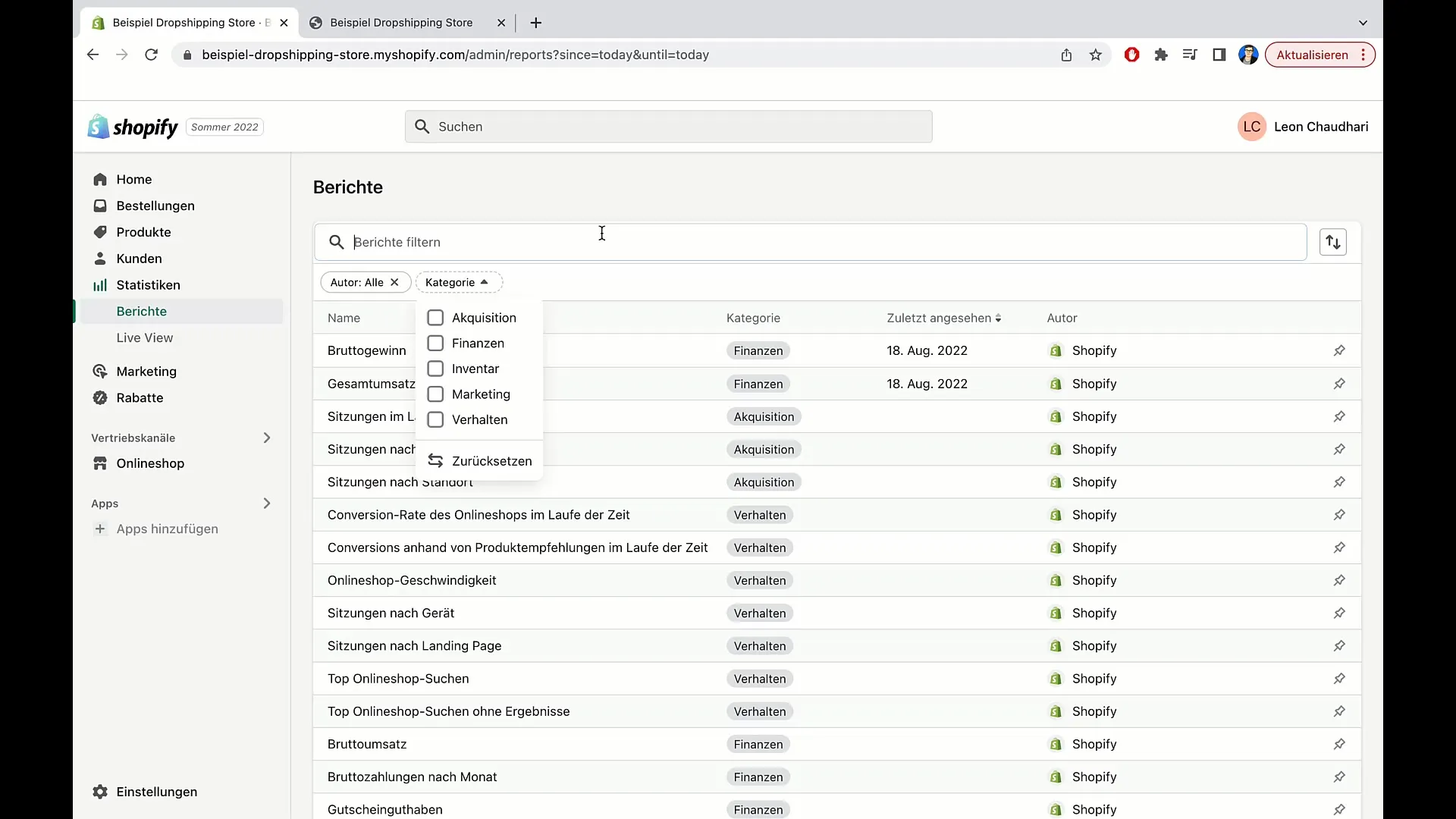
En outre, vous pouvez épingler des rapports pour les rendre rapidement accessibles pour vous. Pour épingler un rapport, il vous suffit de cliquer sur le petit symbole d'épingle. Ainsi, ce rapport restera toujours visible et facilement accessible.
Enfin, vous pouvez trier les rapports selon différents critères - que ce soit par nom, catégorie ou les rapports les plus récemment consultés. Cette flexibilité vous aide à trouver exactement les informations dont vous avez besoin.
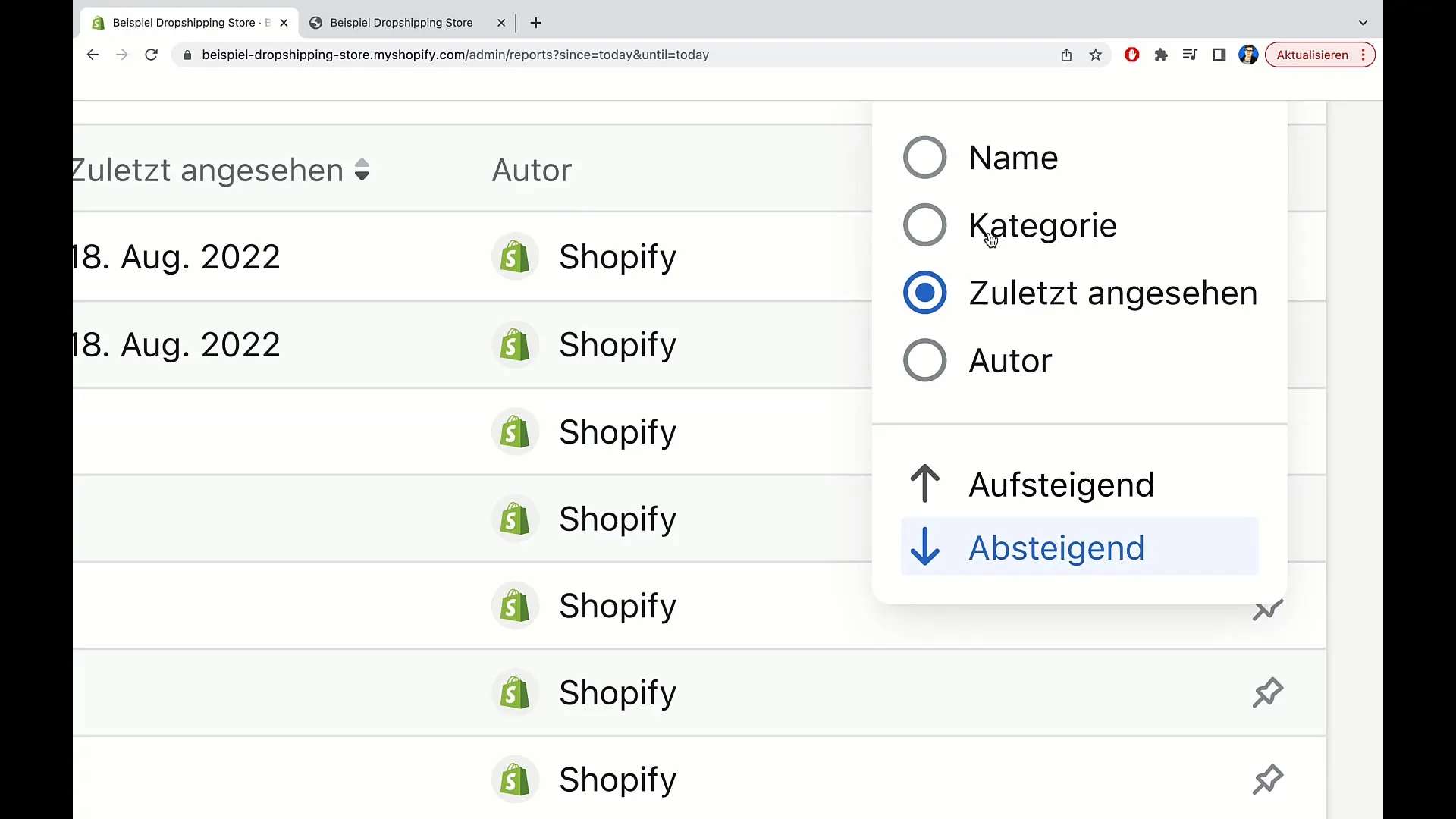
Résumé
Dans ce guide, vous avez appris comment utiliser l'indicateur de chiffre d'affaires dans Shopify et créer des rapports détaillés. En analysant ces données, vous êtes mieux préparé pour prendre des décisions éclairées pour votre entreprise de commerce électronique.
Questions fréquemment posées
Comment créer un rapport de chiffre d'affaires pour une date spécifique?Accédez à la section "Statistiques", sélectionnez la date souhaitée et cliquez sur "Appliquer".
Puis-je exporter des rapports?Oui, vous pouvez exporter des rapports au format CSV ou les enregistrer en PDF.
Que puis-je faire avec la vue en direct?Avec la vue en direct, vous pouvez voir qui est actuellement sur votre site et quels produits sont consultés.
Comment gérer les différents rapports?Vous pouvez épingler, trier ou réinitialiser les rapports pour améliorer la lisibilité.
Quelles informations me fournit la vue du chiffre d’affaires?La vue du chiffre d’affaires vous montre le chiffre d'affaires total, les commandes, les rabais et d'autres données de vente pertinentes.


